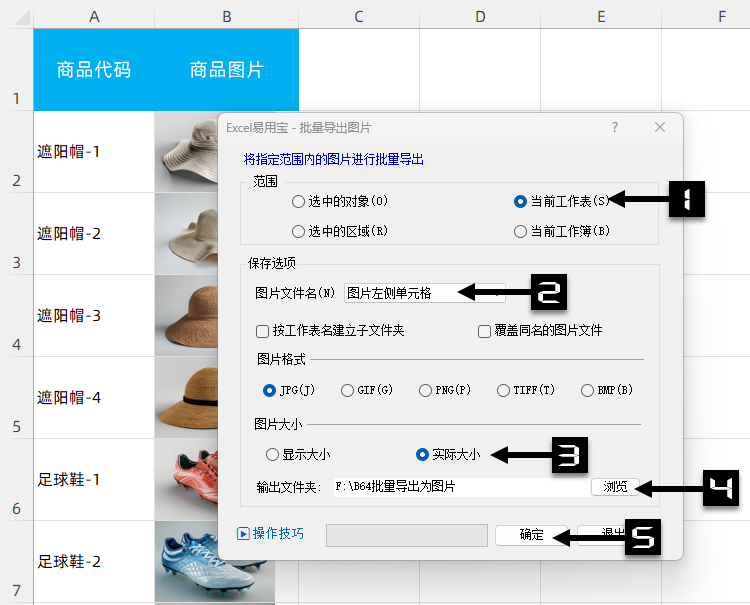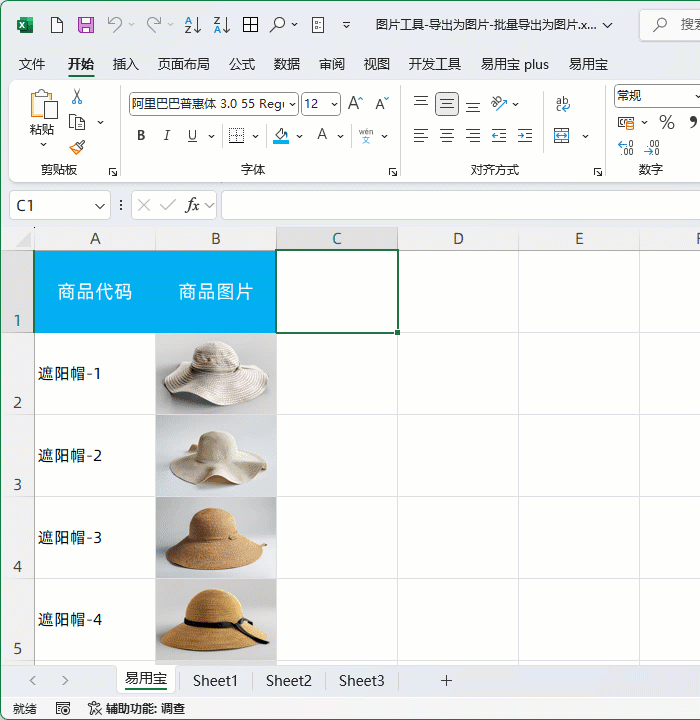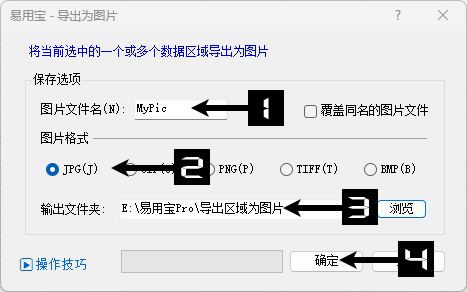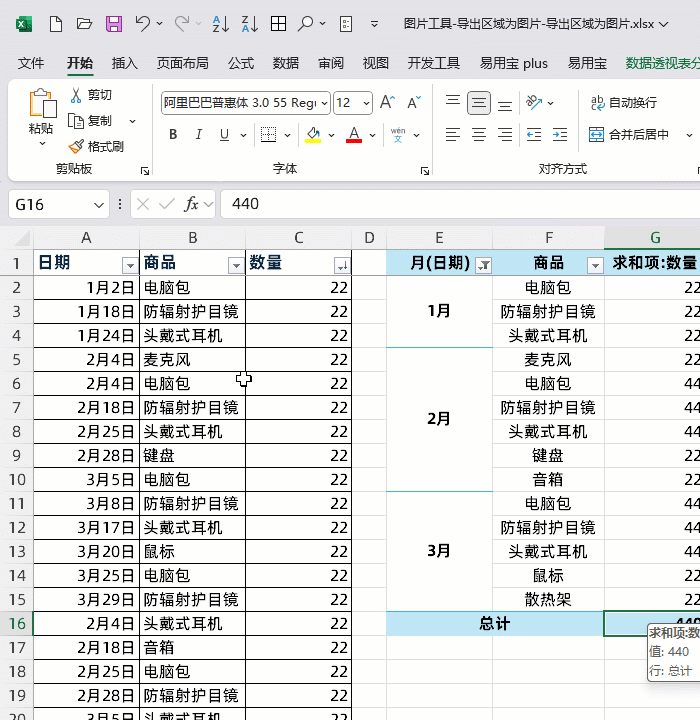批量快速导出工作簿、工作表中的图片。
操作方法:
单击【易用宝plus】→【导出图片】→【★批量导出图片】。
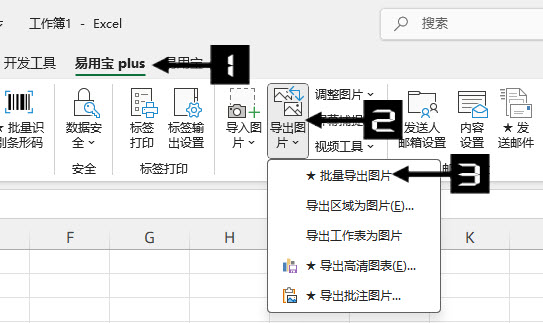
根据实际需求选择导出图片范围,保存选项中选择图片文件名,选择图片格式,图片大小,单击【浏览】,选择输出文件夹,单击【确定】。
动画演示:
导出区域为图片 #
可以将一个或多个区域导出为图片。
操作方法:
先选择数据区域,单击【易用宝plus】→【导出图片】→【导出区域为图片】。
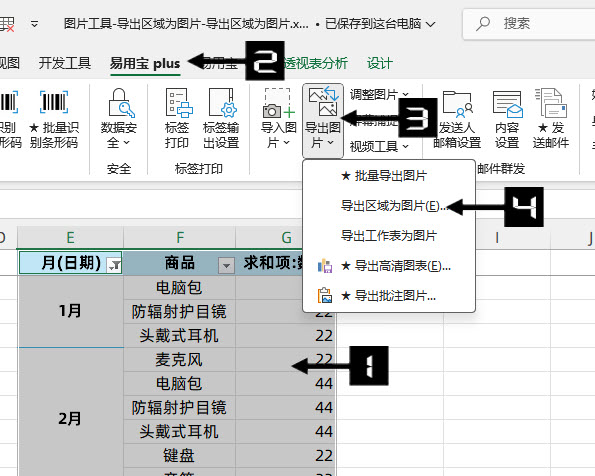
默认导出文件名:MyPic+序号。
在导出为图片对话框中选择保存图片的格式,单击【浏览】选择输出文件夹,单击【确定】。
如果需要导出的有多个区域,可以按Ctrl键,鼠标指针选取区域,再进入“导出区域为图片”操作导出。
动画演示: